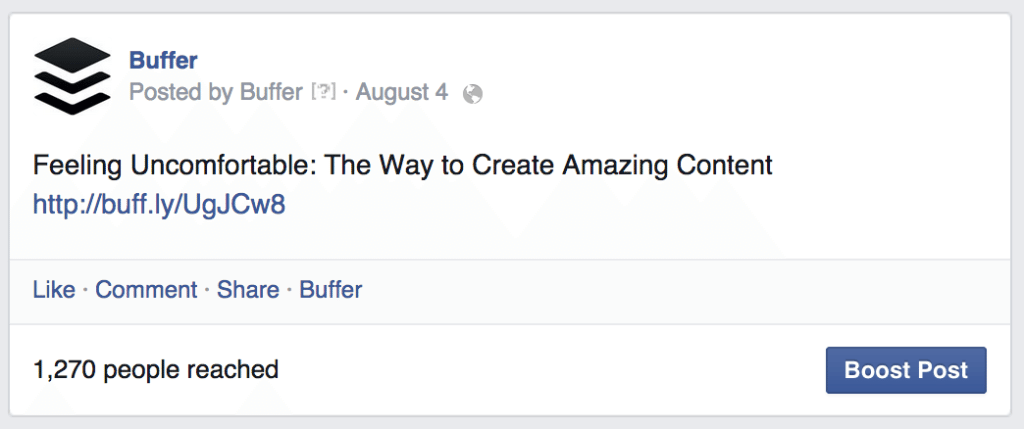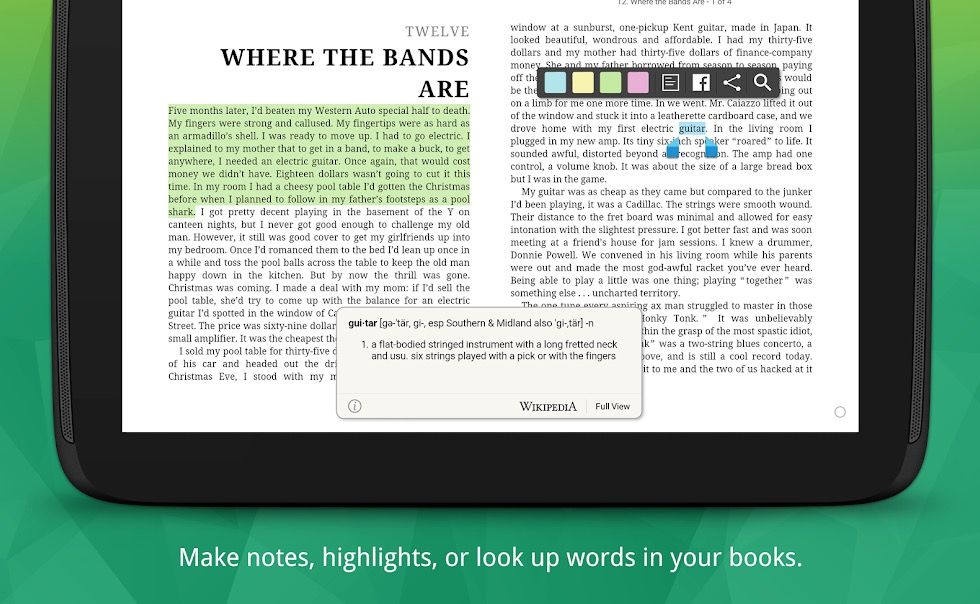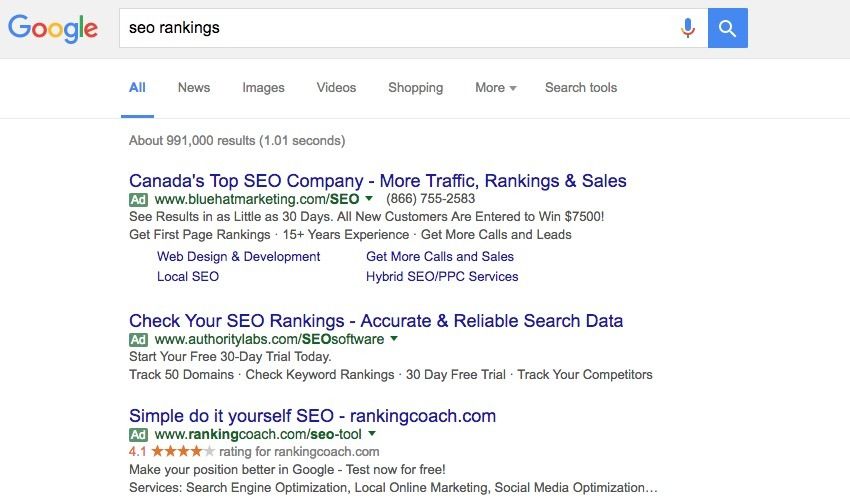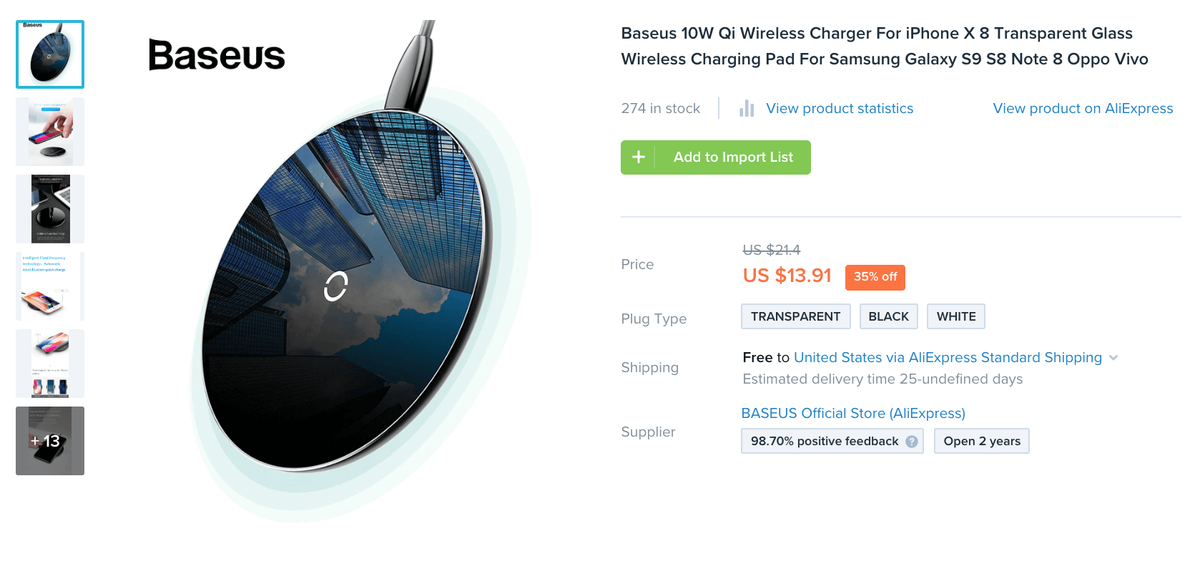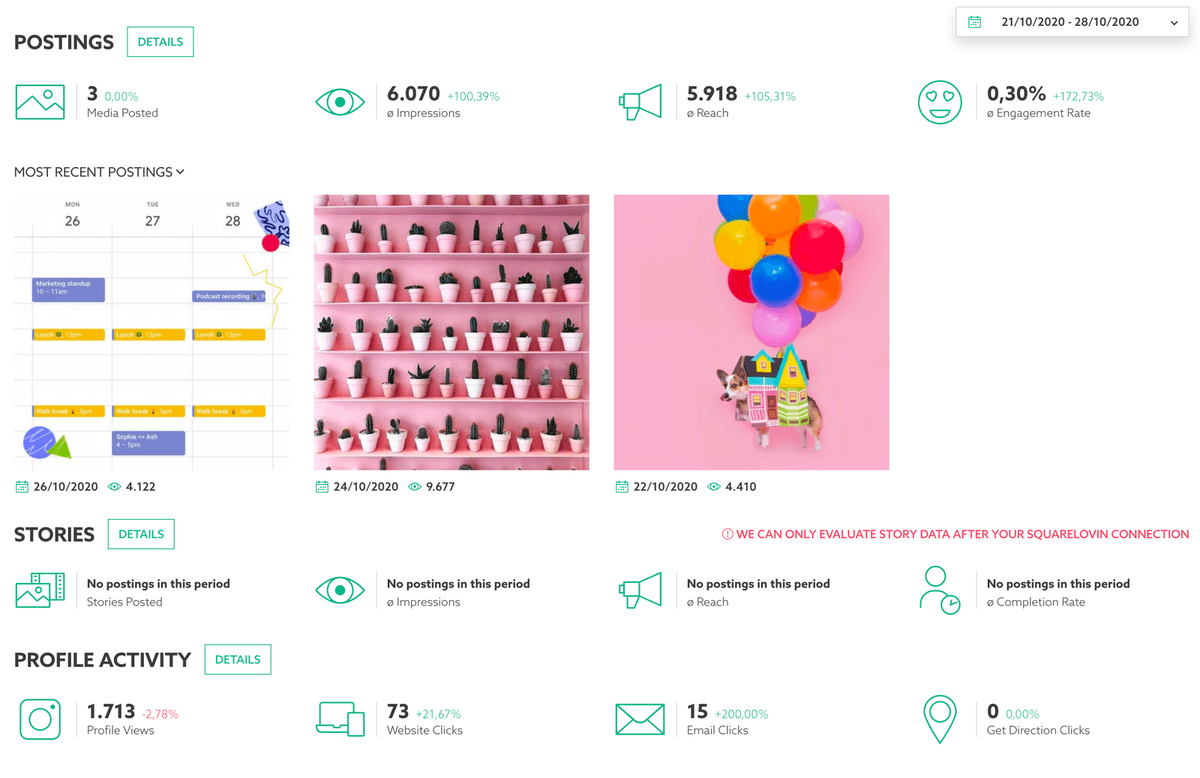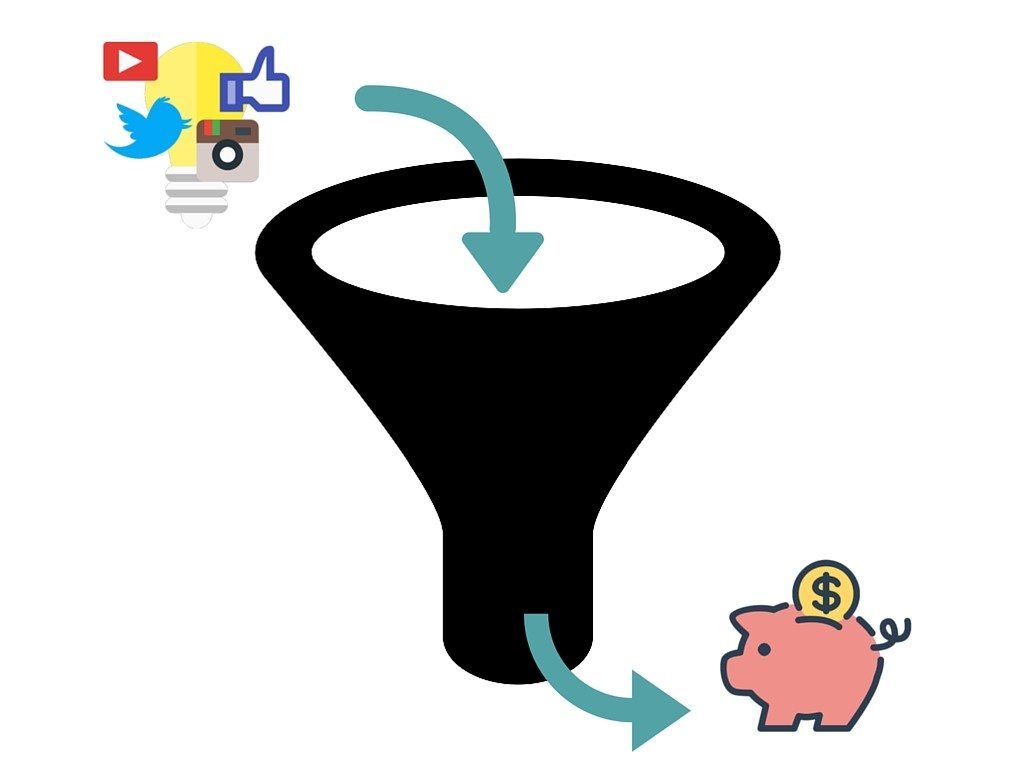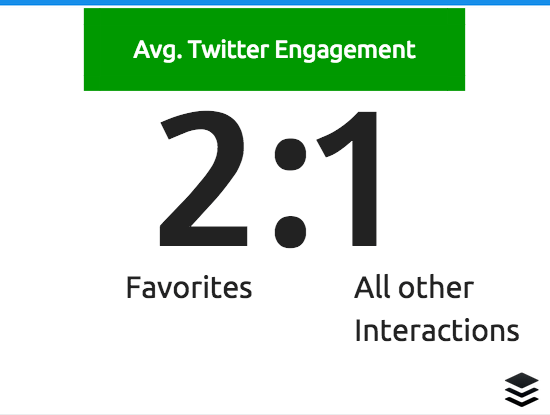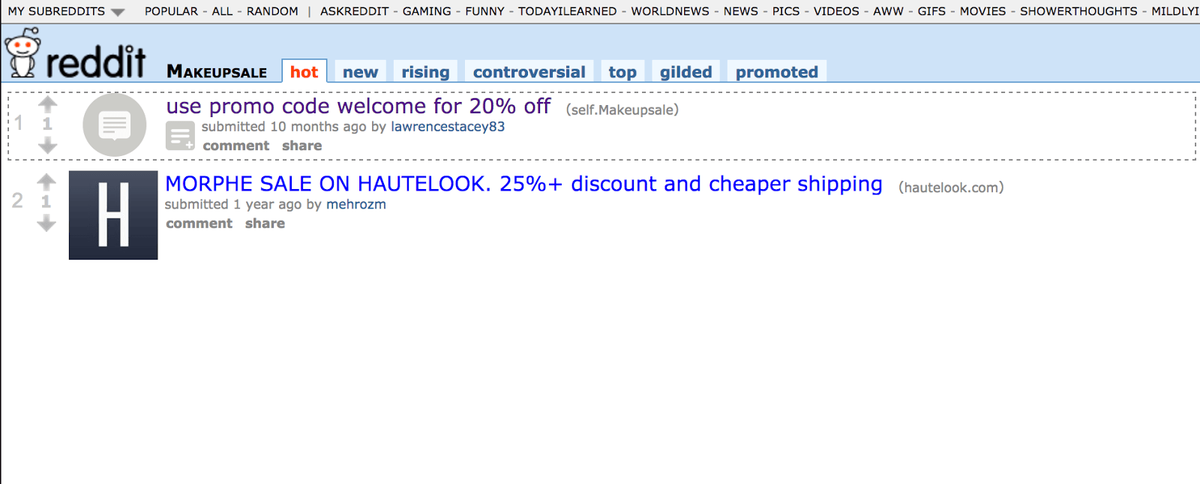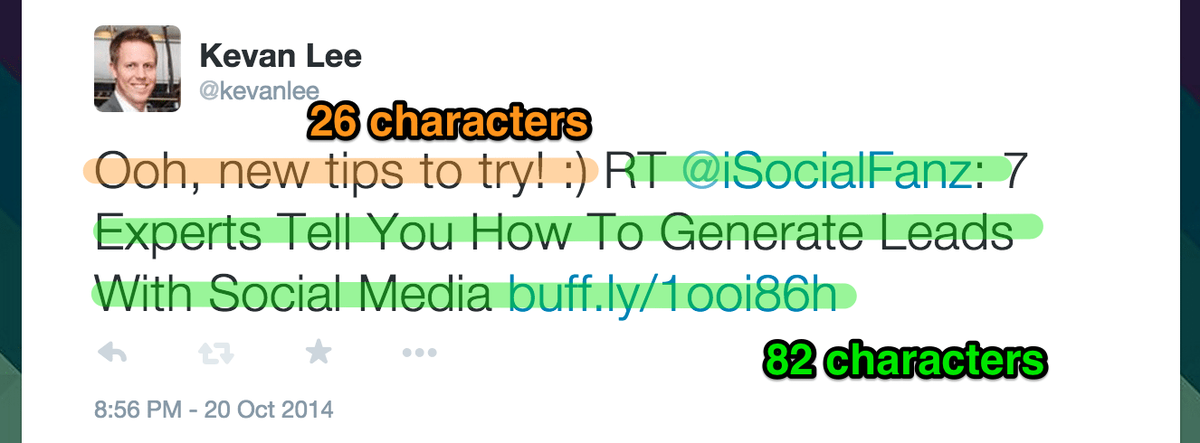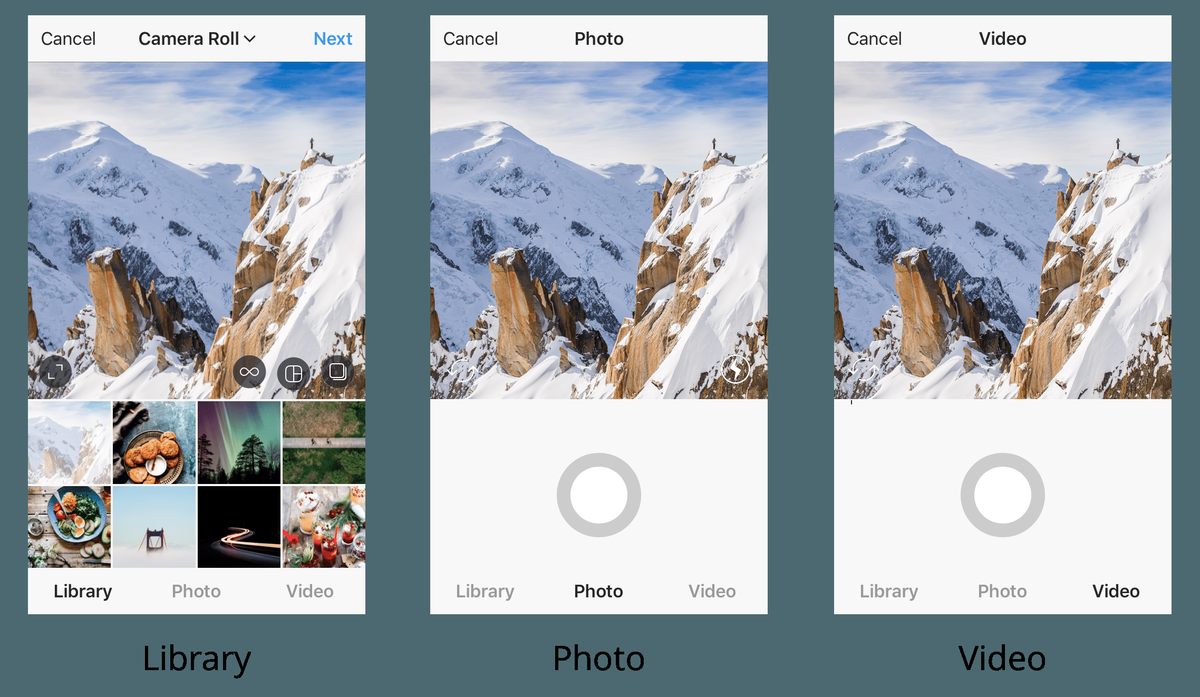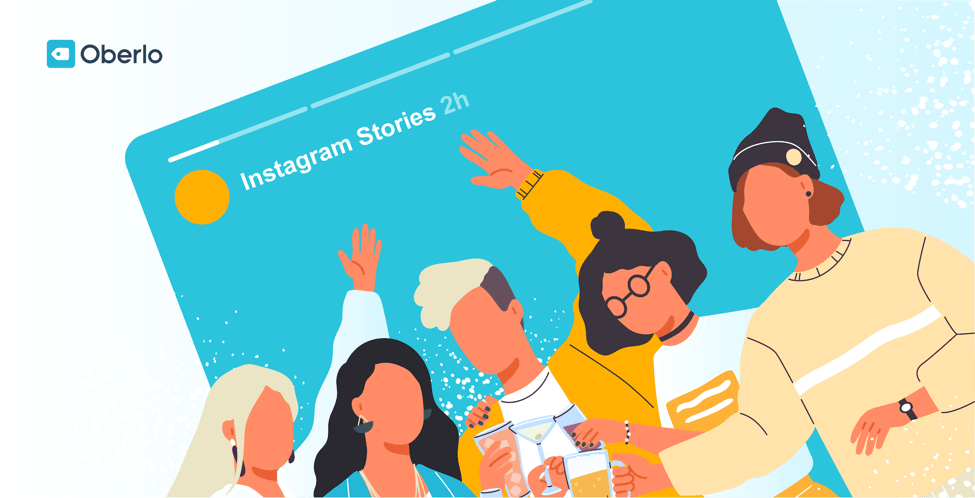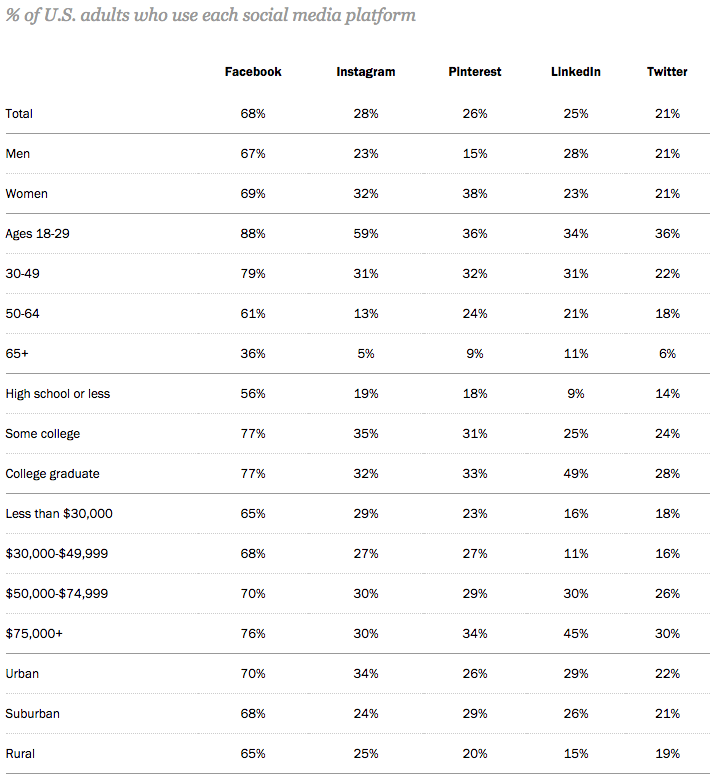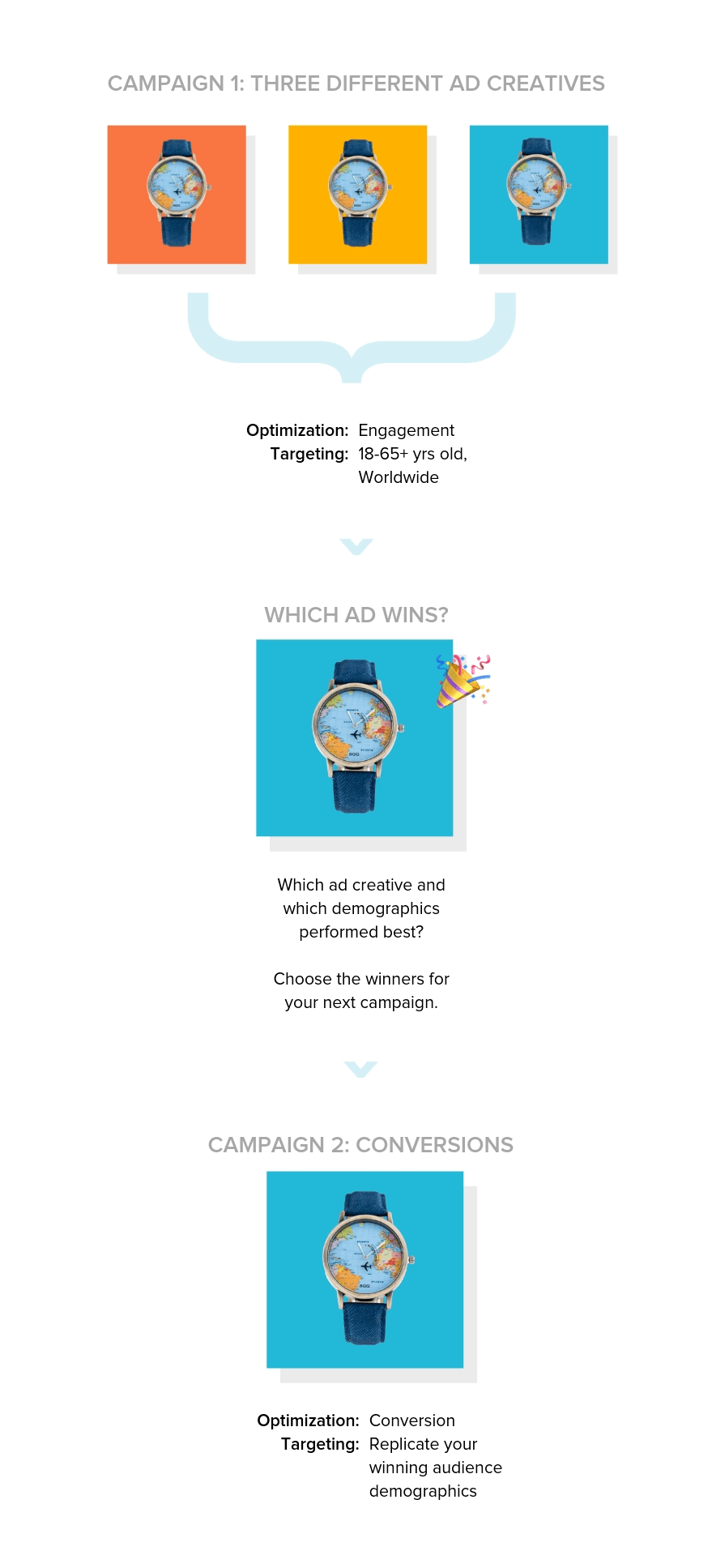사전에 대처해야합니다.
성공을 원하면 고객이 오기를 기다릴 수 없습니다. 고객에게 다가 가세요.
그래서 그들은 어디에 있습니까? 페이스 북 .
Facebook은 세계에서 가장 큰 소셜 네트워크입니다. 17 억 명 매일 로그인하여 플랫폼에서 평균 58.5 분을 보냅니다.
그건 미친 것 같은 .
OPTAD-3
만약 너라면 온라인으로 제품 판매 그리고 당신은 페이스 북 샵이 없습니다. 거대한 기회.
Facebook 쇼핑 기능은 주요 소매 업체에서만 사용할 수있는 것이 아닙니다. 누구나 참여할 수 있습니다. 전자 상거래 상점 소유자에게 가장 쉬운 사용 방법 중 하나입니다. 소셜 미디어 마케팅 .
또한 Facebook을 사용하면 사람들이 Facebook과 Instagram 모두에서 액세스 할 수 있도록 모바일에 최적화 된 스토어를 설정할 수 있습니다. Facebook Shops라는 새로운 기능을 사용하면 사용자가 매일 사용하는 플랫폼에서 제품을 쉽게 찾고 탐색하고 구매하여 새로운 경험을 즐길 수 있습니다.
이 기사에서는 새로운 Facebook Shops 기능에 대해 알아야 할 모든 것을 배웁니다. 그런 다음 Facebook 상점을 만드는 전통적인 방법과 Shopify 상점을 Facebook과 통합하는 방법을 보여 드리겠습니다. 또한 Facebook 게시물에서 제품에 태그를 지정하는 방법을 배우기 위해 끝까지 머물러 있는지 확인하십시오.
게시물 내용
- 페이스 북 숍이란?
- Facebook Shop을 만드는 전통적인 방법은 무엇입니까?
- Facebook Shop의 이점은 무엇입니까?
- 2021 년 페이스 북 샵의 문제점
- Shopify로 Facebook Shop을 설정하는 방법
- 기존 Facebook 상점을 직접 설정하는 방법
- Facebook 게시물에서 제품에 태그를 지정하는 방법
- 요약
- 더 자세히 알고 싶으십니까?

다른 사람이 할 때까지 기다리지 마십시오. 자신을 고용하고 총격을 시작하십시오.
무료로 시작페이스 북 숍이란?
Facebook Shops는 COVID-19 대유행으로 인한 혼란을 완화하기 위해 최근에 도입 된 기능입니다.
기본 쇼핑 경험을 제공하는 방식으로 Facebook 페이지 및 Instagram 프로필에 제품을 선보일 수 있습니다.
Facebook Shops는 인벤토리에서 항목을 그룹화하여 사용자 지정 컬렉션을 생성 할 수있는 기능을 제공하여 고객이 제품을 쉽게 찾을 수 있도록합니다.
또한 Facebook 상점의 레이아웃과 색상을 사용자 정의하여 고유 한 브랜드와 상점을 표시 할 수 있습니다.
전체 화면 이미지와 사용자 지정 가능한 디자인을 갖춘 Facebook Shops를 사용하면 Facebook과 Instagram에서 브랜드 아이덴티티를 만들 수 있습니다.

중소기업은 일반적으로 비즈니스를 온라인으로 이동 , 그리고 지금 많은 사람들이 매장의 상태에 대해 걱정하고 있습니다.
사람들이 집에 머물라는 명령을 받으면서, 그들은 사업을 계속할 수있는 충분한 돈을 벌고 열려있는 데 어려움을 겪고 있습니다.
Facebook Shops를 통해 소규모 소매 업체는 COVID-19 폭풍을 극복하고 이전보다 더 많은 고객을 확보 할 수 있습니다.
Facebook Shops를 사용한 후 고객은 귀하의 상점에 액세스하여 귀하의 Facebook 비즈니스 페이지, Instagram 프로필 또는 Instagram Story에서 귀하의 컬렉션을 볼 수 있습니다.
소매점에서 잠재 고객에게 지원을 제공 할 때와 마찬가지로 Messenger, WhatsApp 또는 Instagram Direct를 통해 사람들과 연결하여 질문에 답하고 추적 업데이트를 제공하는 등의 작업을 수행 할 수 있습니다.
페이스 북은 또한 미래에 고객은 이러한 커뮤니케이션 채널에서 채팅 내에서 바로 비즈니스의 페이스 북 스토어를보고 제품을 구매할 수있을 것이라고 말했다. 즉, 다음을 통해 더 많은 판매 기회를 얻을 수 있습니다. 상향 판매 및 교차 판매 .

Shopify 판매자를위한 Facebook Shops
Shopify는 2015 년부터 Facebook과 협력하여 판매자에게 최고의 다중 채널 상거래 솔루션을 제공하고 있습니다. 이제이 회사는 Facebook과 제휴하여 Shopify 판매자에게 새로운 모바일 우선 쇼핑 경험을 제공합니다.
예상 할 수있는 사항은 다음과 같습니다. Shopify에서 이미 제품을 판매하고있는 경우 페이스 북 숍 추가 판매 채널로 사용할 수있게되며이를 사용하여 Facebook 및 Instagram에서 브랜드 매장을 만들 수 있습니다.
상점을 게시 한 후에는 Facebook 및 Instagram에서 직접 제품 컬렉션을 선별 할 수있을뿐만 아니라 맞춤화 할 수도 있습니다.
그리고 Shopify의 통합을 통해 인벤토리와 항목이 전자 상거래 상점과 완벽하게 동기화되므로 옴니 채널 고객 경험을 제공하는 동시에 한 곳에서 비즈니스를 관리 할 수 있습니다.

제품 체크 아웃은 상점 소유자를 위해 Shopify에서 제공하며, 회사는 새로운 기능을 실험하는 일부 판매자에게 Instagram Checkout을 제공하기도합니다.
Facebook Shops는 향후 몇 달 내에 모든 판매자에게 출시 될 것으로 예상되지만 Shopify에 Facebook 채널을 추가하여 더 빨리 시작할 수 있습니다. 설정 방법과 채널을 통해 기존 제품을 동기화하는 방법을 알아 보려면 계속 읽으십시오. Facebook Shop이 사용 가능 해지면 사용자 정의 할 수 있습니다.
Facebook Shop을 만드는 전통적인 방법은 무엇입니까?
Facebook Shops 이전에 Facebook 상점을 만드는 유일한 방법은 Facebook 페이지의 'Shop'탭을 사용하는 것입니다.
Facebook Shop 탭을 사용하는 소수의 비즈니스가 Facebook Shops로 마이그레이션되지만 대다수는 여전히 글로벌 출시를 기다려야합니다.
즉, Facebook의 기능이 느리게 도달하는 국가에 거주하는 경우 기존 경로를 따라 Facebook 상점을 만들어야합니다.
Shop은 Facebook 페이지에서 구성하여 플랫폼 자체에서 Facebook 사용자에게 제품을 직접 홍보하고 판매 할 수있는 탭입니다.
다음은 Shopify 사용자의 Facebook 스토어의 예입니다. 베스트 셀프 코 :

Facebook 사용자가 제품을 클릭하면 확장 된 제품 페이지 . 이 페이지에서 그들은 제품 사진과 비디오를 볼 수 있으며 제품 설명 .

Facebook Shop의 이점은 무엇입니까?
Facebook 상점을 만드는 방법을 살펴보기 전에 Facebook 상점이 어떻게 도움을 줄 수 있는지 정확히 이해하는 것이 중요합니다. 전자 상거래 비즈니스 성장 에스.
다음은 기존 또는 모바일 우선의 Facebook 스토어를 갖는 세 가지 주요 이점입니다.
1. Facebook 게시물에 제품에 태그를 달아 판매를 늘릴 수 있습니다.
Facebook 상점을 설정하면 이미지에 표시된 모든 제품에 태그를 지정할 수 있습니다.
이렇게하면 게시물을 보는 모든 사람이 사용 가능한 제품을 알 수 있습니다.
아래 예에서 나이키 , '표시된 제품'제목 아래에서 제품 목록 미리보기 이미지를 볼 수 있습니다.

또한 이미지의 각 제품에 가격표 아이콘이 있는지 확인하십시오. 사용자가 아이콘 위로 마우스를 가져 가면 제품 정보가 표시됩니다.
가장 중요한 부분은 다음과 같습니다. Facebook 상점을 설정하면 게시물에 제품에 태그를 빠르고 쉽게 태그 할 수 있습니다.
잠시 후에 더 자세히 알아보십시오.
2. Facebook의 사회적 참여를 활용할 수 있습니다.
사람들은 Facebook에서 어울립니다.
평균 일일 사용자는 매일 플랫폼에서 거의 한 시간을 보냅니다.
Facebook Shops를 사용하거나 페이지에 Facebook Shop 탭을 추가하면 사용자가 Facebook에서 참여하는 방식을 활용할 수 있습니다.
귀하의 웹 사이트와 달리 사람들이 귀하의 Facebook 스토어에서 귀하의 제품을 볼 때, 그들은 그들을 좋아하거나, 나중에 저장하거나, 친구와 공유하거나, 질문을하거나 그들의 생각을 공유하는 댓글을 남길 수 있습니다.

또한 미국에 있고 점검 활성화되면 고객은 플랫폼을 떠나지 않고도 주문할 수 있습니다.
이러한 각 조치는 브랜드 노출 친구를 통해 가능한 최선의 방법으로 새로운 사람들에게.
이러한 계약은 강력한 형태의 사회적 증거 – 사람들이 다른 사람의 의견과 행동에 크게 영향을받는 것을 의미합니다.
3. Facebook Shop은 판매 프로세스의 마찰을 줄이는 데 도움이 될 수 있습니다.
사람들이 가능한 한 쉽게 제품을 구매할 수 있도록하고 싶습니다.
고객이 뛰어 넘게할수록 고객이 포기하거나주의가 산만 해져 구매를 완료하지 못할 가능성이 높아집니다.
간단히 말해, Facebook 스토어는 Facebook 사용자의 삶을 더 쉽게 만듭니다.
친구와 채팅 할 때 사용하는 동일한 창에서 제품을 탐색 할 수 있습니다. 또한 장바구니에 제품을 추가 한 다음 플랫폼에서 확인하거나 웹 사이트로 이동하여 제품 구매를 완료 할 수 있습니다.
2021 년 페이스 북 샵의 문제점
안타깝게도 현재 일부 국가에서는 Facebook Shops 기능을 사용할 수 없습니다. 그렇다면 어느 국가에서이 기능에 액세스 할 수 있습니까?
좋은 질문입니다.
이 점에서 Facebook은 그다지 도움이되지 않습니다. 말만 ,“인스 타 그램 쇼핑, 페이스 북 페이지 쇼핑 또는 둘 다로 판매하는 기업에 상점이 출시되고 있습니다. 준비가되면 이메일을 보내 드리겠습니다. '

또한 Facebook Shop 탭 기능에 액세스 할 수 있어도 Facebook은 장바구니와 결제 서비스 만 제공합니다. 미국 판매자 용 .
다시 한 번 다른 국가에서이 기능에 액세스 할 수있는시기를 알 수 없습니다.
그러나 모든 것이 나쁜 소식은 아닙니다.
미국에 거주하지 않는 경우에도 기존 Facebook 상점을 판매 채널 새로운 고객을 유치하고 웹 사이트로 보내서 결제 할 수 있습니다. 행동을 요구하다 ,“웹 사이트에서 확인하십시오.”

좋습니다. 이제 Facebook 스토어를 설정하는 방법을 살펴 보겠습니다. Shopify . 그런 다음 Facebook 페이지의 쇼핑 탭을 사용하여 독립형 Facebook 스토어를 만드는 방법을 살펴 보겠습니다.
Shopify로 Facebook Shop을 설정하는 방법
진지한 판매자 (기존 Shopify 또는 Oberlo 사용자)에게이 경로를 권장합니다.
왜?
첫째, 당신은 통제권을 가지고 있습니다. 당신의 비즈니스는 향후 Facebook 정책의 변덕에 완전히 의존하지 않을 것입니다.
Shopify의 강력한 전자 상거래 관리 소프트웨어를 활용할 수도 있습니다.
#승리
또한 Shopify를 사용하면 여러 판매 채널을 통합 할 수 있습니다.
즉, 자신의 웹 사이트, Facebook, Messenger, Instagram, Amazon, eBay 등에서 판매 할 수 있습니다. 모두 하나의 대시 보드에서.
즉, 당신의 삶을 더 쉽게 만들 것입니다.

알겠습니다. 출근 할 준비가 되셨나요?
1 단계 : Shopify 스토어 생성
Shopify 스토어가 아직 없다면 Shopify.com 계정을 만듭니다.

고맙게도 Shopify는 14 일 무료 평가판을 제공하므로 커밋하기 전에 테스트 할 수 있습니다.
그러나 Facebook 상점을 만들려면 월 $ 29부터 시작하는 Shopify의 요금제 중 하나에 가입해야합니다.
완료되면 새 Shopify 대시 보드 인 A.K.A로 이동합니다. 지휘 센터 미래의 전자 상거래 제국 :
나만의 유튜브 채널 시작하려면 어떻게 해

이 시점에서 Shopify는 제품을 추가하고 테마 , 추가 도메인 이름 .
지금 매장을 설정하는 것이 가장 좋습니다. 도움이 더 필요하면 다음을 확인하세요. Shopify 스토어를 설정하는 방법 .
또한 비즈니스에 대한 Facebook 페이지가 아직없는 경우 계속 진행하려면 먼저 설정해야합니다. 도움이 필요하면 가이드를 읽고 Killer Facebook 비즈니스 페이지를 설정하는 19 가지 쉬운 단계 .
끝난? 대박!
2 단계 : Shopify Store를 Facebook 페이지에 연결
Shopify 대시 보드로 이동하여 '판매 채널'을 클릭 한 다음 더하기 아이콘을 클릭하여 Facebook을 새 판매 채널로 추가합니다.

그런 다음 '계정 연결'을 클릭하여 Shopify를 Facebook 계정과 연결합니다.

Facebook에서 Shopify 허용을 요청합니다.'페이지를 관리하고 관리하는 페이지로 게시'하려면 '확인'을 클릭하여 계속합니다.
그런 다음 드롭 다운 메뉴를 사용하여 Facebook 상점을 만들려는 Facebook 페이지를 선택합니다. 그런 다음 '페이지 연결'을 클릭합니다.

이 시점에서 Facebook의 판매자 약관 및 정책을 읽고 동의하라는 메시지가 표시됩니다. '약관 동의'를 클릭하기 전에 반드시 읽어보십시오.
다 됐나요?
알겠습니다. Facebook에서 스토어를 검토하고 승인하는 데 최대 48 시간이 걸릴 수 있습니다. 그동안 Facebook에서 승인을받은 후 수행 할 작업을 분석해 보겠습니다.
Facebook에서 스토어를 승인하면 Shopify 플랜 중 하나에 가입하고 '사용'을 클릭해야 Facebook 스토어를 통해 판매를 시작할 수 있습니다.

3 단계 : Facebook에 표시 할 제품 및 컬렉션 선택
Shopify 스토어를 Facebook 페이지에 연결 했으므로 이제 Facebook 스토어를 설정할 차례입니다.
Facebook 스토어에 제품을 추가하려면 Shopify 대시 보드에서 '제품'탭을 클릭하고 추가 할 제품을 선택합니다.
그런 다음 '작업'을 클릭하여 작업 메뉴를 연 다음 '제품 사용 가능'을 클릭합니다.
제품을 표시 할 판매 채널을 묻는 팝업 창이 나타납니다. Facebook 옆에있는 확인란을 선택하고 '제품 사용 가능'을 클릭하십시오.

같은 방법으로 Facebook 상점에 컬렉션을 추가 할 수도 있습니다. Shopify 대시 보드에서 '컬렉션'탭을 클릭하고 프로세스를 반복하면됩니다.
이제 Facebook 스토어에서 제품이 정렬되는 방식을 편집하려면 사이드 바의 'Facebook'아래에있는 'Publishing'탭으로 이동하십시오.
여기에서 Facebook 상점에 표시된 제품 컬렉션을 추가, 제거 및 정렬 할 수 있습니다.

완료 한 후 Facebook 페이지로 이동하면 제품 및 컬렉션이 포함 된 새로운 '쇼핑'탭이 표시됩니다.
다음은 Shopify 사용자의 예입니다. KKW 뷰티 :

Facebook 페이지 탭의 순서를 변경하려면 다음 섹션의 '1 단계'를 읽으십시오.
축하합니다. 이제 Facebook 상점의 자랑스러운 주인이 되셨습니다!
기존 Facebook 상점을 직접 설정하는 방법
이 섹션에서는 플랫폼 자체 만 사용하여 Facebook 스토어를 설정하고 관리하는 방법을 살펴 보겠습니다.
다시 말씀 드리지만 아직 계정이 없다면 Facebook 비즈니스 페이지 설정 계속하기 전에.
좋아요, 뛰어 들자.
1 단계 : '쇼핑'탭 추가
Facebook 페이지로 이동하여 '설정'을 클릭하십시오.
그러면 Facebook 페이지 옵션의 방대한 메뉴가 표시됩니다. 이제 '템플릿 및 탭'을 클릭하여 Facebook 쇼핑 탭을 추가 할 수 있습니다.

현재 사용중인 모든 탭이 표시됩니다. 목록 하단으로 스크롤하여 '탭 추가'를 클릭합니다.

이제 '쇼핑'을 찾아 '탭 추가'를 클릭하십시오.  그러면 Facebook 페이지에 상점 탭이 추가됩니다.
그러면 Facebook 페이지에 상점 탭이 추가됩니다.
탭 순서를 재정렬하려면 세 개의 가로선을 클릭하고 원하는 배열로 탭을 드래그하면됩니다.

그러나이 작업을 수행 할 때 상점 탭이 상위 3 위에 있는지 확인하십시오. 이렇게하면 탭 목록이 '더보기'링크로 축약 된 경우에도 계속 표시됩니다.

2 단계 : Facebook Shop 탭 구성
상점 탭이 올바르게 표시되지 않으면 '템플릿 및 탭'으로 돌아가서 '설정'을 클릭 한 다음 '쇼핑 탭 표시'가 켜져 있는지 확인하세요.

이 작업을 마치면 Facebook 페이지로 돌아가서 '쇼핑'을 클릭하십시오.
계속하려면 Facebook의 판매자 약관 및 정책에 동의해야합니다. 동의하고 '계속'을 클릭하기 전에이 내용을 읽어보십시오.

다음으로 Facebook은 사람들이 매장에서 제품을 구매하기를 원하는 방식을 묻습니다.
미국 외 지역에서는 '구매 메시지'또는 '다른 웹 사이트에서 결제'라는 두 가지 옵션이 있습니다.

미국에 거주하는 경우 은행 또는 Stripe 계정을 연결하여 Facebook 페이지에서 직접 결제를 수락 할 수도 있습니다. ( 여기를 클릭하세요 이를 수행하는 방법을 배우십시오.)
결제 수단을 선택했으면 제품 추가 당신의 페이스 북 샵에!
3 단계 : Facebook Shop에 제품 추가
시작하려면 Facebook 쇼핑 탭으로 이동하여 '제품 추가'를 클릭하십시오.

다음으로 제품 사진 및 비디오. 그런 다음 제품 이름, 가격을 입력하고 매력적인 제품 설명 .
이 예에서는 구매자를 웹 사이트로 보내 구매를 완료하도록 선택 했으므로이 특정 제품에 대한 웹 사이트의 URL을 추가해야합니다.

이제 Facebook은 지침 및 권장 사항 제품 목록을 위해. 가장 중요한 몇 가지 사항을 간단히 살펴 보겠습니다.
Facebook 제품 이미지 가이드 라인
다음을 수행해야합니다.
- 각 제품 목록에 대해 하나 이상의 이미지를 포함하세요.
- 이미지는 제품 자체 여야합니다 (그래픽 표현 일 수 없음).
이상적으로는 다음과 같은 이미지를 사용해야합니다.
- 모든 제품보기
- 조명이 밝은 환경에서 제품을 가까이에서 보여주세요.
- 해상도가 1024 x 1024 이상이어야합니다.
- 정사각형 형식입니다.
- 흰색 배경이 있습니다.
- 실제 상황에서 제품 소개
다음이 포함 된 이미지는 사용하지 마세요.
- 텍스트 (예 : 클릭 유도 문안 또는 프로모션 코드 )
- 불쾌감을주는 콘텐츠 (예 : 과도한 노출, 노골적인 언어, 폭력)
- 광고 또는 홍보 자료
- 워터 마크
- 시간에 민감한 정보 (예 : 제한된 시간 제공)
Facebook 제품 설명 지침
설명에는 다음이 포함되지 않아야합니다.
- HTML (서식있는 텍스트 만 해당)
- 전화 번호 또는 이메일 주소
- 긴 제목
- 과도한 구두점
- 대문자 또는 소문자로 된 모든 문자
- 책 또는 영화 스포일러
이상적으로 설명은 다음과 같아야합니다.
- 제품과 직접 관련된 정보 만 제공하십시오.
- 간결하고 읽기 쉽게
- 고유 한 제품 기능 및 이점 강조
- 문법적으로 정확하고 적절한 구두점
완료되면 토글을 클릭하여 공유를 활성화 한 다음 '저장'을 클릭하십시오.
이 시점에서 Facebook이 제품을 검토하고 수락 할 때까지 기다려야합니다. 일반적으로 몇 분 정도 소요되며 처리가 완료되면 Facebook에서 알려줍니다. 당신의 제품 볼 수 있습니다.
제품이 승인되면 다음과 같이 표시됩니다.

그런 다음 모든 제품이 추가 될 때까지이 프로세스를 반복하십시오.
4 단계 : 제품 및 주문 관리
제품 및 주문을 관리하려면 Facebook 페이지 상단의 '게시 도구'탭을 클릭하고 사이드 바 메뉴 하단 근처에있는 '쇼핑'을 클릭하십시오.

미국에 거주하고 있으며 사용자가 Facebook에서 결제 할 수 있도록 선택한 경우 새 주문을받을 때마다 알림을 받게됩니다.
또한 '쇼핑'메뉴 아래에 추가 탭이있어 주문을 관리 할 수 있습니다.
다음:
Facebook 게시물에서 제품에 태그를 지정하는 방법
Facebook 게시물에서 제품에 태그를 지정하는 방법을 빠르게 살펴 보겠습니다.
먼저 새 Facebook 게시물을 공유하거나 태그하려는 제품이 포함 된 이전 게시물을 가져옵니다.
이제 제품이있는 Facebook 쇼핑 탭이 있으므로 일반적인 '사진 태그'버튼 옆에 '제품 태그'옵션이 있습니다.

'제품 태그'를 클릭하고 태그 할 제품을 선택한 다음 '태그 완료'를 클릭하면됩니다.
그게 다야!
이제 사용자가 게시물을 볼 때마다 이미지와 함께 Facebook 쇼핑 제품 목록의 썸네일이 표시됩니다.

요약
Facebook 스토어는 전 세계에서 가장 인기있는 소셜 미디어 플랫폼에 제품을 제공 할 수있는 놀라운 기회입니다.
Facebook Shops를 통해 만들 든 Facebook 페이지의 Shop 탭을 사용하든 관계없이 다음과 같은 기회를 얻을 수 있습니다.
- Facebook의 놀라운 소셜 참여를 활용하여 쇼핑객의 친구에게 브랜드를 노출하세요.
- Facebook 게시물에 제품에 태그를 지정하여 매출 증대
- 사용자가 사이트를 떠나지 않고도 제품을 쇼핑 할 수 있도록하여 판매 프로세스의 마찰을 줄입니다.
온라인 판매를 진지하게 생각한다면 다음과 같은 서비스를 사용하여 Facebook 스토어를 만드는 것이 가장 좋습니다. Shopify .
이렇게하면 비즈니스를 완벽하게 제어 할 수있을뿐만 아니라 사용자에게만 도움이되도록 설계된 일련의 기능에 액세스 할 수 있습니다. 수익 증대 .
Facebook Shops에 액세스 할 수없는 국가에 거주하는 경우 걱정하지 마십시오. 곧 출시됩니다. 그 동안 Facebook 페이지 상점을 설정하고 다음과 같은 다른 기능을 활용할 수 있습니다. 페이스 북 스토리 과 페이스 북 라이브 당신의 가게를 성장시키기 위해.
Facebook 스토어가 있습니까? 아래 의견에 귀하의 경험을 알려주십시오!